Rumah >masalah biasa >Ajar anda langkah demi langkah cara memasang semula sistem pada komputer riba anda
Ajar anda langkah demi langkah cara memasang semula sistem pada komputer riba anda
- WBOYWBOYWBOYWBOYWBOYWBOYWBOYWBOYWBOYWBOYWBOYWBOYWBke hadapan
- 2023-04-04 16:30:078531semak imbas
Alat/bahan: Versi sistem: windows10 Sistem Model jenama: Dell Inspiron 14
Versi perisian: Pasang sistem dengan satu klik untuk memasang semula sistem
1. Tiga kaedah biasa untuk memasang semula sistem
1. Satu klik pemasangan semula sistem
Ini adalah beberapa keselamatan Sebagai contoh, perisian System Home dan 360 mempunyai fungsi memasang semula sistem, dsb. Atau mari kita bincangkan tentang fungsi utama beberapa perisian pemasangan semula sistem satu klik pihak ketiga, seperti pemasangan semula sistem satu klik untuk pemula dan pemasangan semula sistem satu klik pada bar pemasangan. Di sini kami mengambil 360 sebagai contoh untuk memberitahu anda cara memasang semula pintu masuk sistem Anda hanya perlu membuka alat dan ikut arahan wizard untuk memasang semula.

2 Pasang sistem dengan membeli CD sistem atau membeli "versi tulen" dalam talian <.>
Beli cakera sistem melalui kedai pembaikan komputer luar talian atau cari cakera sistem dalam talian melalui enjin carian, maka dinamakan "versi tulen", tetapi kaedah ini kini lebih Sedikit orang menggunakannya lagi, lagipun, kebanyakan orang masih menganggap yang "percuma" adalah lebih baik.

3 Buat cakera but USB untuk memasang semula sistem
Ini adalah kaedah pemasangan semula sistem yang paling popular dalam beberapa tahun kebelakangan ini, kini banyak perisian menyokong membuat cakera but untuk memasang semula sistem, dan ia boleh dipasang secara percuma Walaupun sistem komputer tidak boleh dimasukkan, anda boleh meminjamnya Pemasangan semula ini menyelesaikan masalah.

4 Analisis kelebihan dan kekurangan 3 kaedah di atas
Jenis pertama mempunyai sedikit kandungan teknikal Kebolehpercayaan dan keupayaan menyelesaikan masalah untuk memasang semula sistem juga boleh dipersoalkan.
Tujuan memasang semula sistem adalah untuk mengucapkan selamat tinggal kepada masa lalu, jadi semua Gantikan keseluruhan sistem untuk menyelesaikan masalah secara asasnya masih boleh membelanjakan sedikit wang untuk membeli CD sistem, tetapi tidak perlu mencari versi tulen pakej pemasangan dan tutorial dalam talian kemudian.
Yang terakhir secara peribadi amat disyorkan, kerana walaupun memuat turun sistem, Membuat cakera boleh boot USB akan membuang masa yang berharga. Mari kita ambil pemasangan sistem win10 sebagai contoh untuk menunjukkan langkah-langkah memasang semula sistem daripada cakera USB.
2 Langkah untuk memasang semula sistem komputer riba daripada cakera USB
Langkah 1: Buat cakera but 1. Mula-mula cari komputer yang boleh menyambung ke Internet, muat turun dan pasangnya Buka alat pemasangan semula sistem satu klik, masukkan cakera USB kosong lebih daripada 8g, dan klik Mula membuat. 2. Dalam antara muka sistem pengeluaran, pilih sistem yang perlu dipasang dan klik untuk mula mencipta cakera but. 3. Selepas menunggu gesaan bahawa penciptaan berjaya, pratonton dahulu kekunci pintasan permulaan papan induk komputer yang perlu dipasang, dan kemudian cabut pemacu kilat USB untuk keluar. Langkah 2: Mula memasang semula sistem 1 Masukkan cakera but USB yang disediakan ke dalam komputer yang perlu dipasang dan tekan kekunci pintasan permulaan secara berterusan untuk memasuki antara muka permulaan dan tekan Enter untuk mengesahkan untuk memasuki antara muka pemilihan pe Pilih yang pertama Masukkan sistem PE dengan menekan Enter. 2. Pilih untuk membuka alat pemasangan bar pemasangan pada desktop sistem pe, pilih sistem yang perlu dipasang, dan klik untuk memasangnya pada pemacu c komputer. 3. Selepas pemasangan selesai, mulakan semula komputer dan tarik keluar pemacu kilat USB. Dalam tempoh ini, mungkin terdapat beberapa kali mula semula. Tunggu dengan sabar sehingga anda memasuki desktop sistem, yang bermaksud pemasangan berjaya. Nota: Sebelum memasang sistem, sandarkan data yang berkaitan pada cakera sistem untuk mengelakkan kehilangan. Matikan perisian anti-virus komputer untuk mengelak daripada dipintas dan menyebabkan kegagalan pemasangan. Ringkasan: Pasang sistem dengan alat pemasangan semula satu klik untuk mencipta cakera but USB; 🎜 > Selepas memasuki sistem pe, buka alat pemasangan untuk memasang sistem; >Prompt Selepas pemasangan berjaya, mulakan semula komputer; 🎜>Mulakan semula komputer dan masukkan desktop sistem baharu Ia boleh digunakan seperti biasa. 


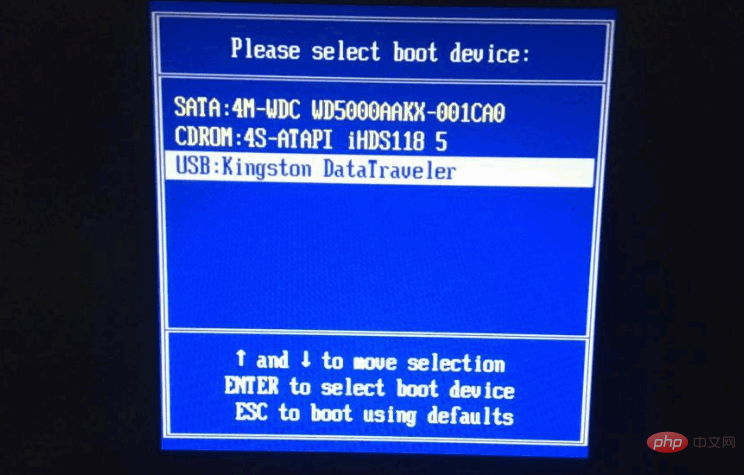


Atas ialah kandungan terperinci Ajar anda langkah demi langkah cara memasang semula sistem pada komputer riba anda. Untuk maklumat lanjut, sila ikut artikel berkaitan lain di laman web China PHP!

